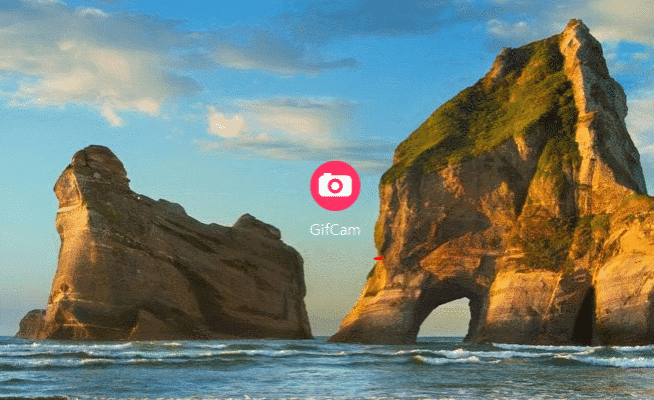
바로 요녀석
gifcam
(window 용이야! mac에서 되는지 안되는지는 모르겠어..)
이게 얼마나 쉽냐면....
그냥 사용법 딱 알려줌

직캠이됐든 자컨이됐든 영화가됐든 예능이됐든
아무튼 덬들이 pc로 뭔가 영상을 보다가
아 이건 움짤로 소장하고 싶다 하는 순간이 있음
물론 아이돌 움짤의경우
트위터같은곳에 정말 양질에 이쁘게 보정된 움짤이 많지만
일일이 찾을수도 없는노릇
그냥 내가 대충 만들어서 갖고있어야지
할때!!!

gifcam 프로그램을 켜서
자신이 만들고싶은 구간만큼 크기를 조절하고

FPS를 고름
10FPS는 움짤이 좀 툭툭끊기는느낌은 들지만 용량이 적게 나오고
33FPS는 움짤이 부드럽게 나오는데 용량이 큼
16은 그 중간이라 보면 될듯

이게 10FPS로 만든거

이게 33FPS로 만든거
차이..느껴지나..?
그렇게 모든 준비가 완료 되면
영상을 재생한상태로 Rec(녹화버튼)을 누르고
다 만들었다 싶으면 Stop(정지버튼)을 누르면 됨
근데 움짤길이를 너무 많이 따서
쓸데없는 부분이 들어간걸 자르고싶다 하면
Edit을 들어가면 됨

이렇게 덬이 녹화한 모든 프레임을 볼수있음

특정 한 컷만 자를수도있고
이 컷부터 맨처음까지 없애거나
이 컷부터 맨뒤까지 없애거나
모두 가능
어차피 edit에서 컷 손볼수있으니
그냥 앞뒤 넉넉하게 따놓고 여기서 날리는게 편함
다운받는법
https://gifcam.kr.uptodown.com/windows
GifCam (Windows)
GifCam을 위한 Windows을 무료로 다운로드하세요. . 윈도우 데스크탑에서 움직이는 gif를 만들어보세요. GifCam은 데스크탑에서 바로 커스터 마이징 GIF를 만들고 편집할 수 있는 재미있고 사용하기 쉬
gifcam.kr.uptodown.com
여기 들어가서
최신버전 다운받으면
zip파일로 다운받아짐
그거 압출풀면 gifcam 프로그램이 나오는데
별다른 설치없이
바로 사용가능
은근 활용도 높으니까
추천
'트렌데이' 카테고리의 다른 글
| 펭수 톨게이트 퇴근시키러 달려온 펭클럽 (0) | 2022.02.26 |
|---|---|
| 신한은행이 전국적으로 확대하겠다고 밝힌 ATM (0) | 2022.02.25 |
| 러시아 증시 상황 (0) | 2022.02.25 |
| 침착맨 코로나 확진 (0) | 2022.02.25 |
| 아이가 이 증상 보인다면 코로나19 위험신호 (0) | 2022.02.25 |









